Photoshop圖層基本概念
如同一張張畫布的"圖層"
Photoshop圖層如下圖箭頭由下往上所示,有如一層層往上疊加的紙張,每層裡面的圖片、文字、顏色都各不干擾,並且可以針對各個圖層設定透明度、調色、濾鏡,讓畫面更加的豐富飽滿。
magnifier 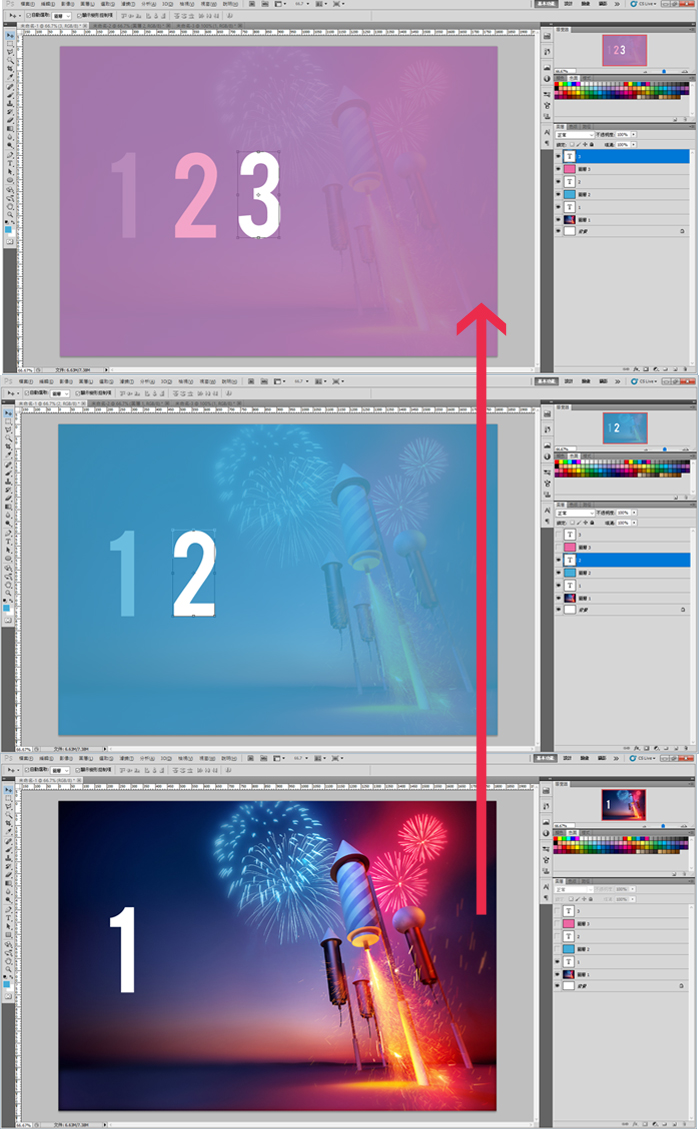
圖層面板的介紹
若開啟photoshop沒有出現圖層面板,可在上方工具列選擇「視窗/圖層」或「F7」即可開敐。
magnifier 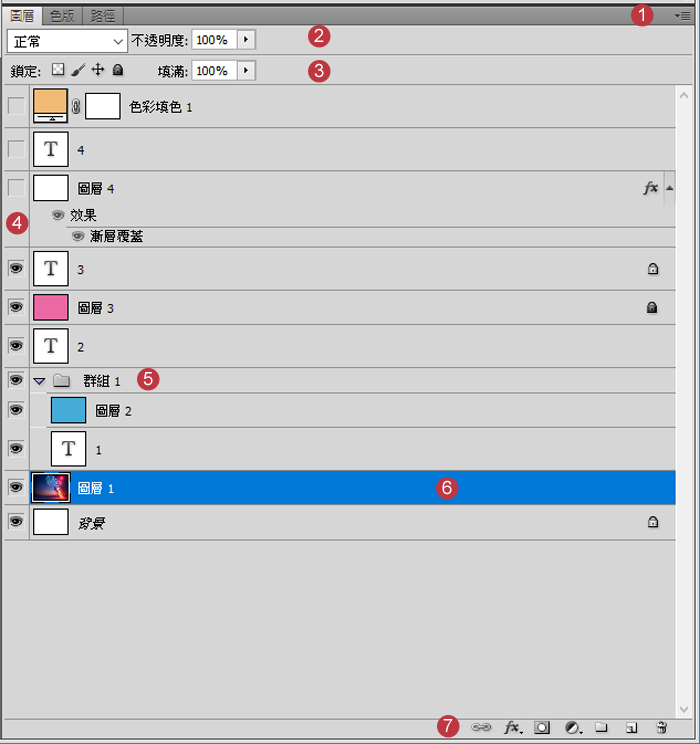
1.圖層面板選單
按下面板右邊的三角型或是上方工具列的圖層,即可開啟更多圖層選項內容。
2.濾鏡及不透明度
一般圖層預設的濾鏡模式為「正常」,點選下拉列表後會發現有許多的圖層樣式可選擇,說不定會有意想不到的效果。不透明度指的是圖層所有內容物顯示的程度,如果數字愈小,圖層則愈透明。
3.鎖度及填滿
鎖定由上圖由左往右所示分別為為「鎖定透明度、鎖定影像、鎖定位置、鎖定全部」。填滿則是只針對影像顯示的濃淡度做調整。
4.圖層顯示和關閉
點選圖層前面的眼睛即可選擇是否要顯示該圖層,若無該圖層前面則無眼睛出現。
5.圖層群組
將影像裡每個相關的圖層都整理在同一個資料夾裡,這樣即時資料再多,圖層顯示仍然清晰明暸。
6.選取圖層
只要將滑鼠點到欲處理的區塊即可在上面編輯影像。
7.其他選項區
善用此區可以讓您的影像處理更為豐富,由上圖由左往右顯示為「連結圖層、增加圖層遮色片、建立新填色或調整圖層、建立新群組、建立新圖層、刪除圖層」。